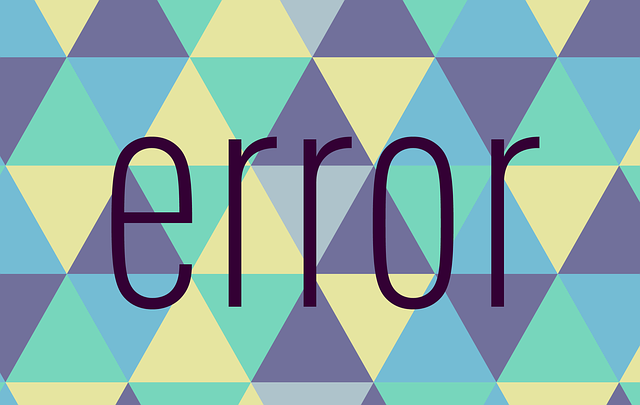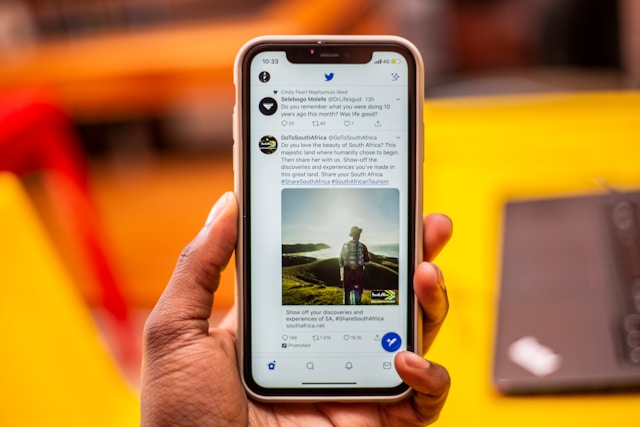Por padrão, o Twitter coloca todas as novas contas no modo público. Isso indica que todos na plataforma podem ver seus perfis e publicações. No entanto, muitos usuários não concordam totalmente em ter um perfil público na plataforma de mídia social. Assim, as pessoas frequentemente se perguntam sobre a possibilidade de limitar a visualização. Consequentemente, há dúvidas sobre como definir a privacidade no Twitter.
Os usuários colocam suas contas do Twitter no modo privado por vários motivos. Essa ação pode personalizar o público que visualiza seu conteúdo. Também pode limitar e controlar o número de pessoas que interagem com seu conteúdo para lidar com abusos. De qualquer forma, esse recurso provou ser eficaz, embora limite o crescimento geral da plataforma. Bem, este guia discute como definir a privacidade no Twitter.
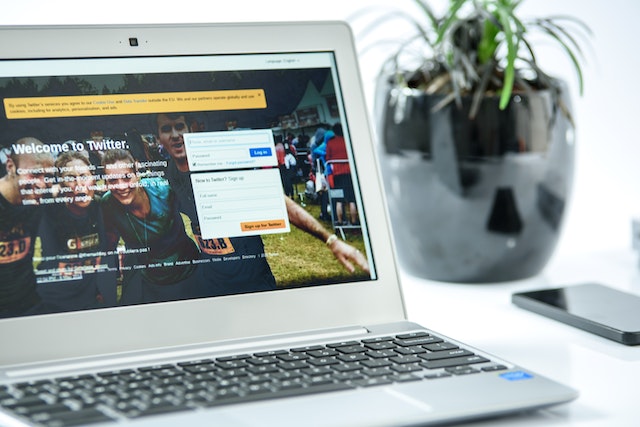
Como alterar as configurações de privacidade e segurança no site do Twitter
O Twitter oferece várias versões de seu aplicativo em diferentes dispositivos, incluindo telefones celulares e computadores pessoais. Todas essas versões permitem que você execute ações específicas e ajuste as configurações da sua conta. Mas, embora a versão web ofereça mais recursos, a versão móvel também é útil. Assim, enquanto outros usuários optam por excluir todos os seus tweets, outros limitam o número de pessoas que os visualizam. As pessoas geralmente se perguntam como alterar as configurações de privacidade e segurança no site do Twitter.
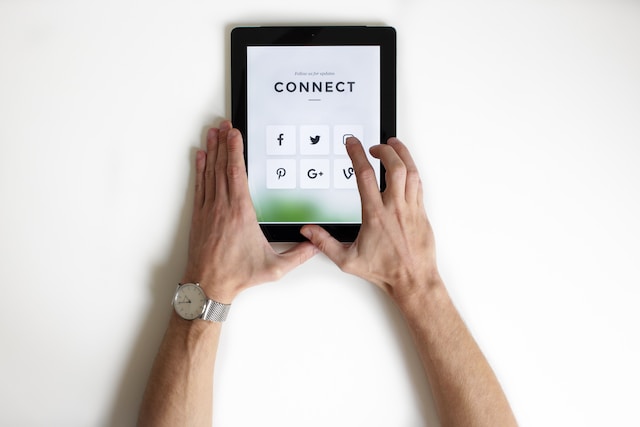
Como definir a privacidade no Twitter Pelo navegador de seu computador

Os navegadores em computadores pessoais são um meio bastante eficiente de acessar o Twitter. Por isso, esse meio também é útil para realizar ações específicas nas contas dos usuários. Por exemplo, os usuários podem querer tornar suas contas privadas para limitar o número de pessoas que visualizam suas publicações. Portanto, se você tiver dúvidas sobre como definir a privacidade no Twitter, o navegador do seu computador é um excelente ponto de partida.
Para começar, visite o site do Twitter em qualquer navegador que você escolher, mas o Google Chrome funciona bem. Em seguida, faça login na sua conta; o Twitter o redirecionará automaticamente para a página inicial. Na página inicial, clique na opção "Mais" no lado esquerdo da tela. Em seguida, clique em "Configurações e suporte" e vá para "Configurações e privacidade" no menu suspenso que será exibido.
Entre as seguintes opções na tela, vá até a quinta opção que diz "Privacidade e segurança". Outras opções aparecerão no lado direito da tela sob o título "Sua atividade no Twitter". Clique na primeira opção, "Público e marcação". Na próxima página, você verá uma opção para proteger seus tweets. Vá em frente e marque a caixa de seleção ao lado da opção. O Twitter solicitará que você confirme sua solicitação antes de finalmente efetivá-la.
Ao aplicar as alterações, o Twitter tornará todas as suas publicações passadas e futuras disponíveis apenas para seus seguidores atuais. Posteriormente, quando novos usuários tentarem segui-lo, você receberá uma notificação na qual poderá aceitar ou negar a solicitação. Além disso, o Twitter permite que os usuários alternem entre ativar e desativar essa configuração de privacidade. Para desativá-la, você deve visitar a página "Público e marcação" e desmarcar a caixa de seleção, conforme mencionado anteriormente.
Como definir a privacidade no Twitter Como usar o navegador da Web de seu dispositivo móvel
O Twitter tem versões específicas para diferentes dispositivos móveis, incluindo iPhones e Android. No entanto, alguns usuários usam a plataforma em seus navegadores da Web. O processo de como definir a privacidade no Twitter usando seus dispositivos móveis é semelhante ao uso de seu computador pessoal. Ele envolve a proteção de seus tweets e perfil contra a exibição pública, limitando sua visualização.

Para fazer isso, primeiro acesse seu navegador, de preferência o Google Chrome. Em seguida, acesse o site do Twitter e faça login em sua conta. Depois de fazer o login, o Twitter o levará à página inicial, onde você poderá prosseguir. Em seguida, clique no avatar da sua conta no canto superior esquerdo da tela do celular. Toque na opção "Configurações e suporte" nas opções do lado esquerdo da tela e toque na opção "Configurações e suporte".
Em seguida, acesse "Configurações e privacidade" e vá para privacidade e segurança. Assim como no Twitter na Web do seu computador pessoal, toque em "Privacidade e segurança" e vá para a página "Público e marcação". Você verá uma marca de seleção ao lado da frase "Protect your Tweets" (Proteja seus Tweets). Selecione a marca de seleção e conclua o processo. O Twitter colocará sua conta imediatamente no modo privado. Isso permitirá que apenas seus seguidores confirmados vejam e interajam com suas publicações e seu perfil.
No entanto, a maioria dos usuários do Twitter prefere usar o aplicativo móvel em seus dispositivos em vez do site. O aplicativo para celular oferece velocidades de navegação melhores e otimizadas e recursos em formatos mais simples.
Como alterar as configurações de privacidade no Twitter no iPhone
Os usuários do Twitter que usam iPhones também podem querer alterar as configurações de privacidade em suas contas. Isso é totalmente possível e direto porque o aplicativo do Twitter em um iPhone é bastante simples e direto. Além disso, o processo varia apenas parcialmente em relação à versão web. Veja o que fazer se você estiver preocupado em como alterar as configurações de privacidade do Twitter no iPhone.

Como definir a privacidade no Twitter Para proteger suas postagens com um iPhone
O Twitter permite que os usuários protejam seus tweets, limitando o número de pessoas que podem visualizá-los. Quando você protege seus tweets, o Twitter permite que apenas os seguidores aprovados visualizem seu perfil e conteúdo. Portanto, se você já se perguntou como definir a privacidade do Twitter com o iPhone, veja como.
Primeiro, inicie o aplicativo do Twitter em seu dispositivo iOS e faça login em sua conta. Em seguida, toque no ícone da conta no canto superior esquerdo de sua página inicial do Twitter. A barra lateral aparecerá, exibindo uma lista de várias opções. Toque em "Configurações e suporte" e um menu suspenso será exibido. No menu suspenso, escolha "Configurações e privacidade".
Você verá uma lista de opções; vá até o quinto item, "Privacidade e segurança". Na próxima página, você verá uma lista em "Sua atividade no Twitter". Toque na primeira opção, "Público e marcação". Por fim, ative o botão de alternância ao lado da frase "Proteger seus Tweets". A partir daqui, você pode começar a moderar os seguidores pretendidos. Os já existentes terão acesso automático ao seu perfil e conteúdo.
Logo abaixo da opção de proteger seus tweets, o Twitter oferece um recurso que permite aos usuários desativar a marcação de fotos. Quando esse recurso está ativado, as pessoas podem marcar você em fotos sobre as quais você será notificado. No entanto, você também pode desativar a opção para maximizar sua privacidade na plataforma e lidar com essa atividade.
Como definir a privacidade no Twitter Para controlar o conteúdo que você vê com um iPhone
Outra opção de privacidade que o Twitter oferece é permitir que os usuários controlem o tipo de conteúdo que consomem. A empresa de mídia social permite que os tweeps escolham os tópicos com os quais interagem. Ela também permite que os usuários moderem seus interesses e escolham suas configurações de exploração preferidas. Esse processo é simples em um iPhone. Portanto, se você estiver preocupado em definir a privacidade no Twitter dessa forma, veja o que deve fazer.
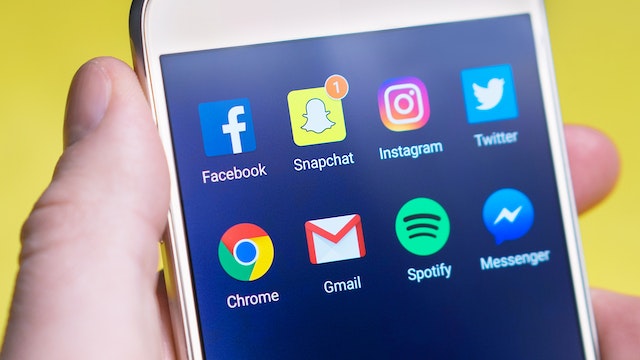
Primeiro, inicie o aplicativo do Twitter em seu dispositivo iOS e faça login em sua conta existente. Na página inicial, toque no ícone de perfil no canto superior direito da tela, e um menu será exibido. Toque na última opção do menu, "Configurações e suporte". Um pequeno menu suspenso aparecerá; escolha "Configurações e privacidade". O Twitter o levará a uma nova página; toque em "Privacidade e segurança".
Novamente, o aplicativo o levará a outra página com opções para manipular sua atividade no Twitter. Vá para a terceira opção da lista, "Conteúdo que você vê". Nessa página, você verá opções para definir seus tópicos, interesses e configurações de busca. Na seção de tópicos, você pode seguir tópicos específicos que o Twitter deve mostrar em seus feeds. Você também pode deixar de seguir tópicos que não lhe interessam mais. Esses tópicos incluem carreiras, ciência, tecnologia, viagens, comida, música, etc.
O Twitter salva uma lista abrangente de pessoas e itens com os quais você interage. O aplicativo acaba mostrando mais conteúdo com o qual você se envolve ou visualiza principalmente. Portanto, você também pode ajustar seu interesse desmarcando os tópicos que não lhe interessam mais. Isso abrange principalmente o tipo de conteúdo que você deseja que seus feeds tenham. Você pode optar por mostrar o conteúdo em sua localização atual.
Como definir a privacidade no Twitter usando um dispositivo Android
Você também pode usar seu dispositivo Android para ajustar as configurações de privacidade em sua conta do Twitter. A versão Android do aplicativo do Twitter não difere da versão iOS. Portanto, os processos são significativamente semelhantes. No entanto, se você estiver procurando como definir a privacidade no Twitter usando um dispositivo Android, veja como.

Como proteger suas postagens no Twitter em um dispositivo Android
Novamente, você pode proteger seus tweets e bloquear sua conta usando seu dispositivo Android. Felizmente, a interface do usuário da versão Android do Twitter é muito semelhante à da versão iOS. Portanto, a questão de como definir a privacidade no Twitter não é totalmente complexa. Embora abranja várias configurações, ela limita seu alcance e personaliza o que você vê.
Para fazer isso, abra o aplicativo do Twitter em seu dispositivo Android e entre em sua conta. Em seguida, vá para "Configurações e privacidade" e clique em "Privacidade e segurança". Vá para "Público e marcação" e ative o botão que permite proteger seus tweets. O aplicativo bloqueará imediatamente sua conta, protegerá seus tweets e os removerá da visualização pública.
Dessa forma, você pode moderar seus seguidores, aprovar aqueles que deseja e rejeitar os demais. Proteger suas publicações é uma excelente maneira de controlar o que acontece em seu espaço no Twitter. Isso permite que você reduza o abuso, interaja com pessoas que pensam como você e se mantenha longe de controvérsias.
Como definir a privacidade no Twitter Para controlar o conteúdo que você vê nos dispositivos Android
Você também pode controlar e limitar o conteúdo que consome no Twitter alterando as configurações de privacidade da sua conta. Essa é outra parte excelente de como definir a privacidade no Twitter. É uma maneira eficaz de se proteger de pessoas e ideias com as quais você não está alinhado. Para fazer isso, inicie o aplicativo e certifique-se de ter feito login na sua conta.
Em seguida, vá para "Configurações e privacidade" e visite a página "Privacidade e segurança". Na lista da página, toque na terceira opção, "Conteúdo que você vê". Lá, você pode moderar seus tópicos e interesses e explorar as configurações. Isso permite que você marque os tópicos e interesses com os quais não deseja mais interagir. De modo geral, o processo de como definir a privacidade no Twitter é bastante simples em seu dispositivo Android. No TweetEraser, criamos um aplicativo da Web simples e fácil de usar. O aplicativo ajuda os usuários a filtrar e remover tweets em massa. Ele também importa e carrega arquivos, permitindo ações mais avançadas com tweets, retweets e outros recursos do Twitter. O TweetEraser é ideal para pessoas que estão tentando limpar a bagunça em suas linhas do tempo. Comece a filtrar e limpar sua linha do tempo do Twitter hoje mesmo!